Favori web sayfanızı görüntülemek istiyorsanız ne yapacaksınız? Web sayfasının ekran görüntüsünü almanız veya bu HTML'yi diğer biçimlere dönüştürmeniz mi gerekiyor?
Bildiğiniz gibi, web sayfasının yalnızca o anda görüntülenen bölümünü yakalarken diğer bölümü yakalayamazsınız. Sayfanın tamamını kaydetmek istiyorsanız, HTML'yi JPG gibi diğer biçimlere dönüştürmeniz önerilir.
HTML'yi JPG'ye nasıl net bir şekilde dönüştüreceğini bilmeyenler için, bu yararlı yöntemleri elde etmek için bu makaleyi okuyup takip edebilirsiniz. HTML'yi JPG'ye dönüştür.
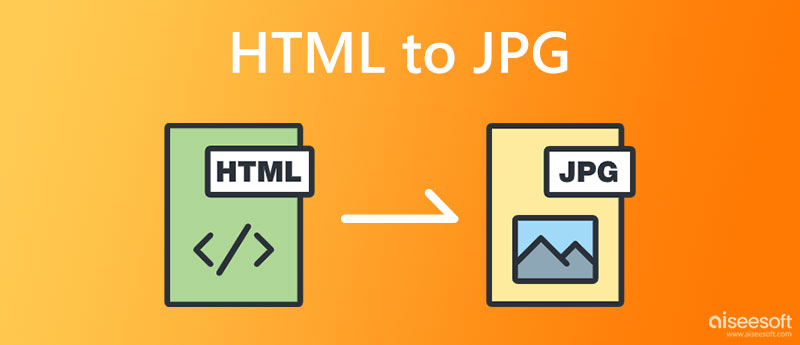
Köprü Metni Biçimlendirme Dili olarak da adlandırılan HTML, web sayfaları oluşturmak için kullanılan standart bir biçimlendirme dilidir. Genel olarak, HTML belgeleri web tarayıcıları tarafından bir web sunucusundan veya yerel depolama biriminden alınır ve belgeleri multimedya web sayfalarına dönüştürür. Ancak, HTML dosyasını cep telefonu, iPad gibi diğer cihazlarda görüntülemek istiyorsanız, HTML dosyasını diğer biçimlere dönüştürmek ve daha sonra bu dosyayı paylaşmak çok daha uygundur.
Bir tarayıcı ve resim düzenleme yazılımı ile HTML'yi JPG'ye dönüştürebilirsiniz. Sonraki ayrıntılı adımları okuyun ve HTML'yi kendiniz JPG'ye dönüştürmeye başlayın.
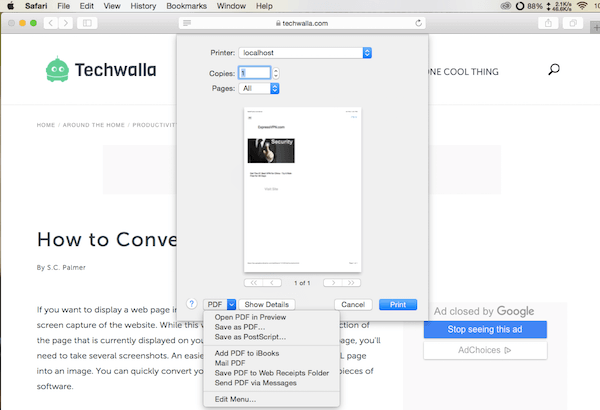
HTML'yi JPG'ye dönüştürmek için Universal Document Converter'ı da kullanabilirsiniz. Bu dönüşümü yapabileceğiniz profesyonel bir yazılımdır. Sadece sonraki adımları takip edin.
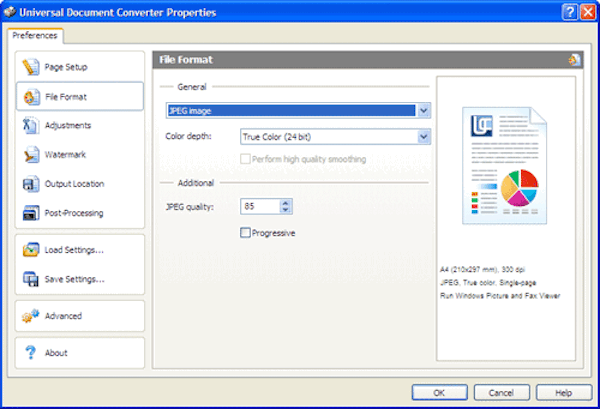
Herhangi bir program indirmek istemiyorsanız ve HTML'yi doğrudan JPG'ye dönüştürmek istiyorsanız, çevrimiçi HTML'yi JPG dönüştürücülere kullanabilirsiniz. Convertio, kolayca kullanabileceğiniz böyle bir çevrimiçi dönüştürücülerden biridir. Ancak bu dönüştürücüde bazı reklamlar var, belki bu reklamları kaldırmak için kaydolabilirsiniz.
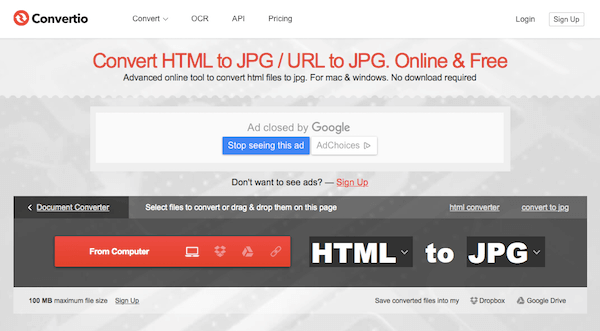
CloudConvert ayrıca HTML'yi JPG'ye dönüştürme işlevini de sağlar. Ve HTML dosyanızı farklı yerlerden eklemenizi sağlar.
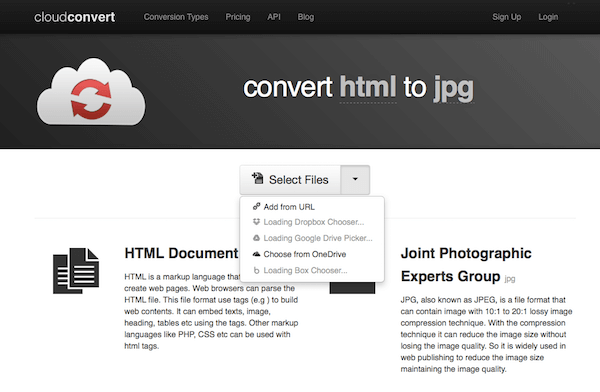
HTML'yi çevrimiçi JPG'ye dönüştürmek için CoolUtils.com'u kullanmanız da önerilir. Sadece birkaç tıklamayla, istediğiniz JPG dosyasını alabilirsiniz. CoolUtils.com ile HTML'yi JPG'ye dönüştürmek için sonraki adımları izleyin.
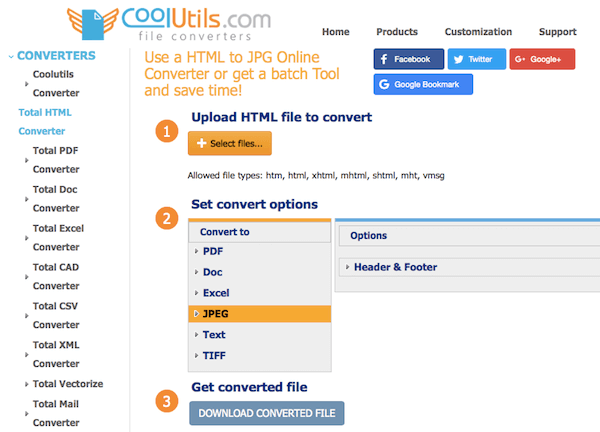
JPG'ye dönüştürmek istediğiniz başka resimleriniz varsa, Aiseesoft Ücretsiz Görüntü Dönüştürücü Çevrimiçi. Bu görüntü dönüştürücü, JPG, JPEG, GIF, PNG, SVG, BMP, ICO, TIFF, vb. dahil olmak üzere yaygın olarak kullanılan birçok görüntü formatını destekler. Ayrıca, basit arayüzü sayesinde bu aracın kullanımı kolaydır. Ek olarak, bu araçta herhangi bir reklam yoktur, bu da size temiz bir görüntü dönüştürme ortamı sağlar.
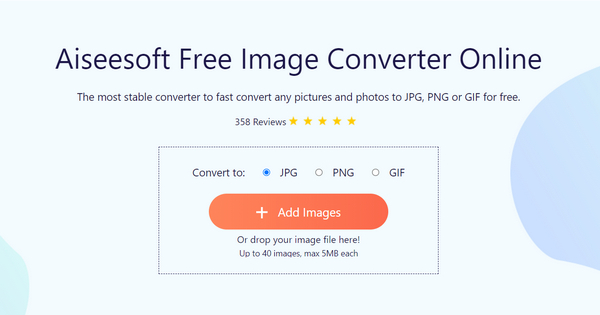
1. Bir URL'yi JPG'ye nasıl dönüştürebilirim?
Bir URL'yi JPG'ye dönüştürmek, HTML'yi JPG'ye dönüştürmekle aynı anlama gelir, dolayısıyla bir URL'yi JPG'ye dönüştürmek için yukarıda bahsedilen yöntemleri kullanabilirsiniz.
2. Bir resmi HTML'den nasıl kaydederim?
Kaydetmek istediğiniz görüntünün bulunduğu HTML'yi açın ve ardından görüntüyü sağ tıklayın ve görüntüyü HTML'den cihazınıza kaydetmek için Görüntüyü farklı kaydet'i seçin.
3. HTML için JPG veya PNG daha mı iyi?
Web sayfanızın daha hızlı yüklenmesini istiyorsanız JPG kullanmayı tercih edebilirsiniz. Web sayfanızın görsellerinin daha net görünmesini istiyorsanız PNG kullanmayı tercih edebilirsiniz.
Sonuç
Bu yazıda, en iyi 5 yöntemi tanıttık. HTML'yi JPG'ye dönüştürme sana. Tüm yolları takip etmek kolaydır ve bu kılavuzları adım adım izlerseniz HTML'yi JPG'ye başarılı bir şekilde dönüştürmenize yardımcı olabilir. Umarım bu makaleden faydalı bir şeyler elde edebilirsiniz.
JPG / JPEG biçimine Dönüştür
2. NEF to JPG - Nikon Resimleri JPG'ye Dönüştürmenin 3 Kolay Yolu
3. EPS'yi Yüksek Çözünürlükte JPG'ye Dönüştürmenin 3 Kolay Yolu
4. SVG'yi JPG'ye Dönüştürmenin 5 Etkin Çevrimiçi Yolu
5. XCF JPG dönüştürmek için en iyi 7 yöntem
6. HTML JPG dönüştürmek için 5 yararlı yöntemler
7. CR2 - JPG - Sizin için En İyi 10 Canon CR2 Dönüştürücü
8. PSD JPG dönüştürmek için en iyi 4 yöntem
9. Kolayca WEBP JPG dönüştürme
10 Kayıpsız Ultimate Tutorial RAW Bilgisayar ve Cep Telefonunda JPEG dönüştürmek
11 Bilgisayar ve Mobil Cihazlarda Resimleri JPEG'e Dönüştürmek için Adım Adım Kılavuz
12 [Çözüldü] Word'ü Windows / Mac üzerinde Kalite Kaybı olmadan JPEG'e dönüştürün

Video Converter Ultimate, videoları ve müziği 1000 formatta ve daha fazlasında dönüştürmek, geliştirmek ve düzenlemek için mükemmel bir video dönüştürücü, düzenleyici ve geliştiricidir.
%100 Güvenli. Reklamsız.
%100 Güvenli. Reklamsız.